In questo semplice Tutorial, vedremo come creare un effetto tipografico con una scritta fatta con del fumo di sigaretta o meglio, una scritta generata da del fumo di sigaretta. In questo tutorial impareremo ad utilizzare i pennelli, interagire con gli effetti di Photoshop e utilizzare i livelli.

Passo 1
Come prima cosa apriamo Photoshop e creiamo un nuovo foglio di lavoro (Ctrl+N). Io ho creato un file di dimensioni 1920x1200px con risoluzione 150pixel. Sblocchiamo quindi il livello Sfondo visibile nella paletta dei livelli, facendo un doppio click e poi ok. Con un altro doppio click rapido apriamo lo Stile Livello e applichiamo allo Sfondo una sovrapposizione sfumatura con stile radiale (e opzione inverti attiva) che ha come primo colore #080a0b e come secondo colore #1f2a34.
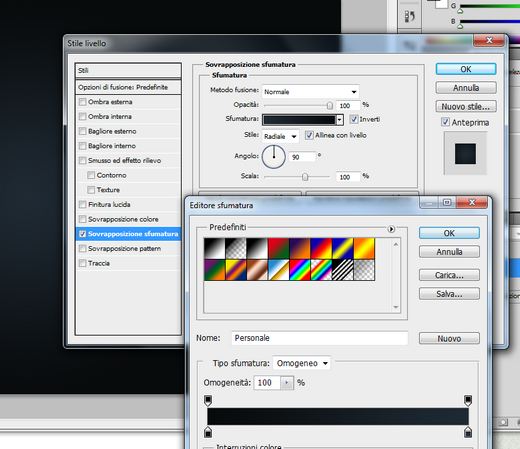
Passo 2
Adesso aggiungiamo il nostro testo di colore Bianco e con un font meglio se dalle curve un pò arrotondate. Applichiamo quindi un effetto andando in Filtro>Sfocatura>Effetto Movimento. Io ho usato Angolo 90° e Distanza 130 pixel.

Passo 3
Adesso andiamo in Filtro>Distorsione>Effetto Onda. Io ho utilizzato come impostazioni numero di generatori 3, lingh. onda min 10 max 346, Ampiezza min 5 max 35.
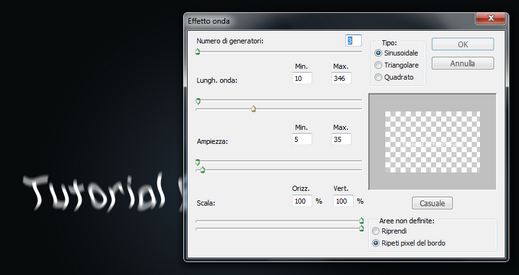
Passo 4
Rechiamoci in Filtro>Sfocatura>Controllo sfocatura. Io ho utilizzato il raggio a 20.
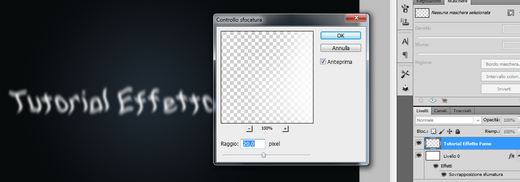
Passo 5
Creiamo un nuovo livello che deve essere posizionato sopra gli altri e andiamo su Filtro>Rendering>Nuvole. Assicuratevi che i 2 colori principali nella barra degli strumenti siano Bianco e Nero. Adesso cambiamo il metodo di fusione con colore scherma (dalla paletta dei livelli) e andiamo in Livello>Maschera di Livello>Mostra tutto. Con un pennello davvero morbido, 0% durezza e colore nero, cancelliamo un pò di zone create dall'effetto, cercando di rendere la cosa quanto più naturale possibile, per capire meglio guardate l'immagine di riferimento sottostante.
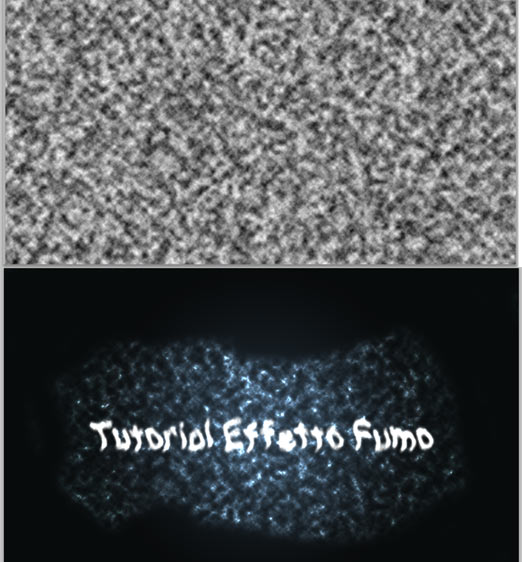
Passo 6
Creiamo un nuovo livello ed utilizziamo dei pennelli Smoke. Se non li avete, potete scaricarli da qui. Si aggiungono a Photoshop cliccando dalla paletta dei pennelli sul bottone in basso a destra Apri gestione predefiniti e cliccando su Carica (vedi screenshot sottostante).
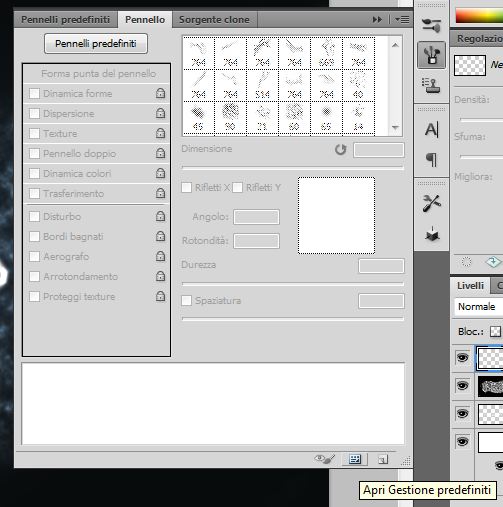
Una volta aggiunti i pennelli con effetto fumo, prendetene uno, impostate il colore su bianco ed iniziate ad inserire degli effetti di fumo cambiando i vari pennelli e cercando di creare un lavoro uniforme. Sembrerà un lavoro semplice ma vi consiglio di dedicarci quanto più tempo possibile perchè più vi applicate, migliore sarà il risultato finale.

Passo 7
Create un nuovo livello e posizionatelo sopra il livello Sfondo. Colorate il livello di Nero con il secchiello e recatevi in Filtro>Texture>Applica Texture, cliccate su ok e impostate l'opacità del livello a 10-20%.

Conclusioni
Il risultato finale come detto in precedenza, dipende molto dal tempo che viene dedicato al settaggio delle varie impostaziono e sopratutto, all'utilizzo dei pennelli. Noi abbiamo dedicato poco tempo ed i risultati sono stati tutto sommato soddisfacenti. Dedicando più tempo vi assicuro che il risultato finale sarà sorprendente.
Se avete utilizzato questo tutorial linkateci il vostro risultato finale, siamo curiosi di conoscerlo.


